Содержание
- 2. Одним из наиболее важных факторов ограничивающих развитие интернета вещей является отсутствие удобных средств разработки правил взаимодействия
- 3. Что такое NODE-RED ? Node-RED — это инструмент с открытым исходным кодом, который позволяет создавать приложения
- 5. Node-RED для умного дома Node-RED можно использовать для написания сценариев и правил для умного дома. То
- 6. Управление освещением по датчикам движения и освещенности Приступим к реализации. Собственно, оригинальная задача проста и тривиальна:
- 7. Датчики, исполнители и пр. железо Пусть в нашем умном доме все эти протоколы приводятся к одному
- 8. Входы и выходы В первую очередь создаем нужные входы и выходы для нашего алгоритма. Это будут
- 9. Для датчика движения создаем узел Hall Motion Sensor: У него все то же самое, только прописываем
- 10. Осталось добавить MQTT Output, чтобы сделать выход для LED диммера. Перетаскиваем MQTT Output и называем Hall
- 11. В результате мы получили три узла для нашего Flow. Не мешало бы их проверить на функциональность.
- 12. В настройках этого узла надо поменять payload на уровень желаемой яркости светильника. Например в данном случае
- 13. Пришло время проверить. Тыкаем кнопку Deploy: Под MQTT узлами у вас должно появиться маленькое сообщение: Это
- 14. Цепь управления освещением по датчику движения Для простоты будем называть отдельные связанные между собой блоки цепями.
- 15. В первую очередь выделим из всех сообщений от датчика движения сообщение с текстом OPEN — это
- 16. Наш диммер требует, чтобы на вход ему подавались сообщения с нужной яркостью 0...100. Текст OPEN он
- 17. Если запустить данную цепь, то можно убедиться, что она работает – свет будет включаться по движению.
- 18. Данная настройка означает, что при поступлении первого сообщения триггер не посылает ничего, но запускает выдержку времени
- 19. Осталось подключить выход триггера к диммеру и можно запускать цепь на проверку. Вы также можете обвешать
- 20. А можно сделать вообще вот так: И тогда клацая мышкой на прямоугольниках слева от Inject блоков
- 21. Цепь включения/отключения света в зависимости от яркости уличного освещения
- 22. Теперь нам надо сделать так, чтобы свет не включался, если на улице слишком светло. Для этого
- 23. Исходя из принципа работы логично получается, что если сообщение появилось на первом(верхнем) выходе, нам надо включить
- 24. Создадим блок change и подключим его к первому выходу Light Threshold Detector Как мы помним, на
- 25. Аналогичным образом создадим второй блок change и подключим его на второй выход. Его конфигурация будет такой:
- 26. Чтобы узнать правильно ли работает такой детектор мы можем создать простую цепь с блоками Inject и
- 27. Тогда результат работы датчика освещенности можно легко наблюдать в вкладке Debug Общая цепь включения/отключения света по
- 28. Теперь, чтобы учесть этот эффект в цепи управления по датчику движения, нам достаточно вставить switch блок
- 29. Изменение яркости светильника в зависимости от времени
- 30. Осталось совсем немного. Мы хотим изменять интенсивность LED светильника. Т.е. если у нас темно, но время
- 31. При этом заметим, что выдавать он будет сообщение со значением 1. Это будет нашей нужной интенсивностью
- 32. Чтобы возвращать первоначальную яркость по утрам, создадим второй блок inject, который будет выполняться в 6 часов
- 33. Финальный результат Итоговый flow, очищенный от отладочных блоков выглядит опрятно и чисто. При создании мы использовали
- 35. А вот и json код, который можно легко импортировать в любую версию Node-RED и протестировать.
- 36. Итоги В данной статье продемострировано и рассказано, как просто можно реализовать повседневные алгоритмы домашней автоматизации в
- 37. На рисунке ниже Node-RED читает сообщения Твиттера на тему футбола, пропускает только сообщения в кодировке ASCII
- 39. Скачать презентацию
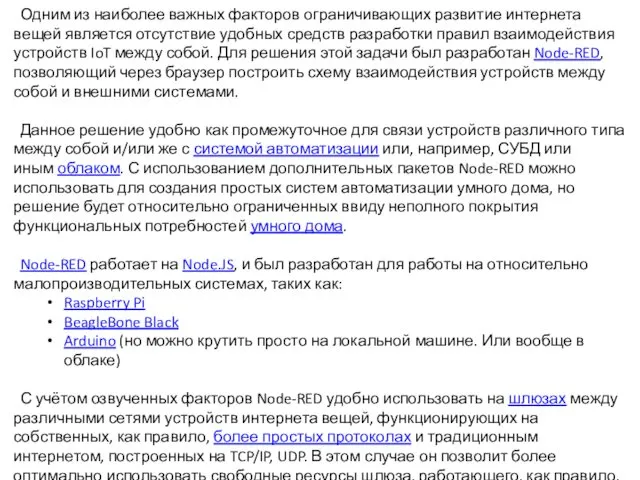

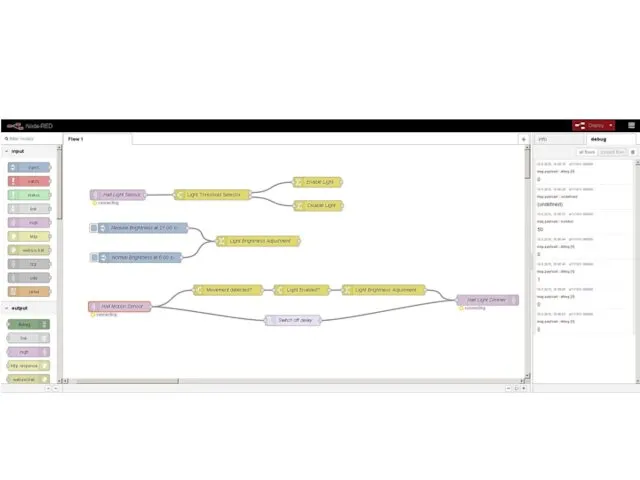
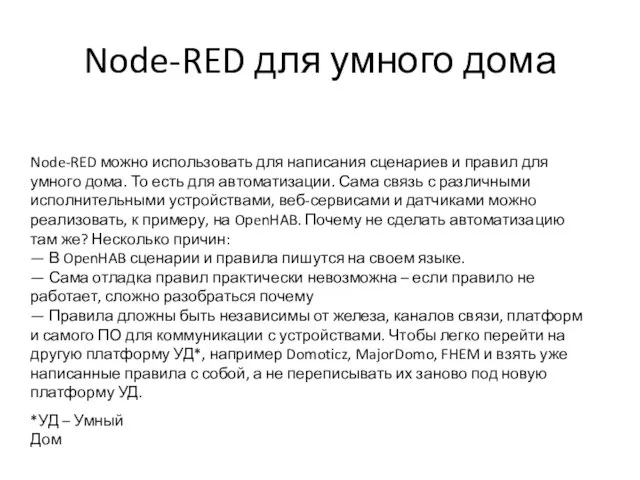


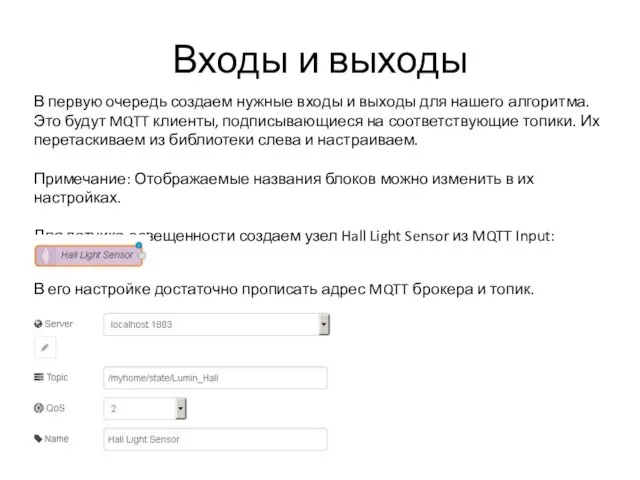
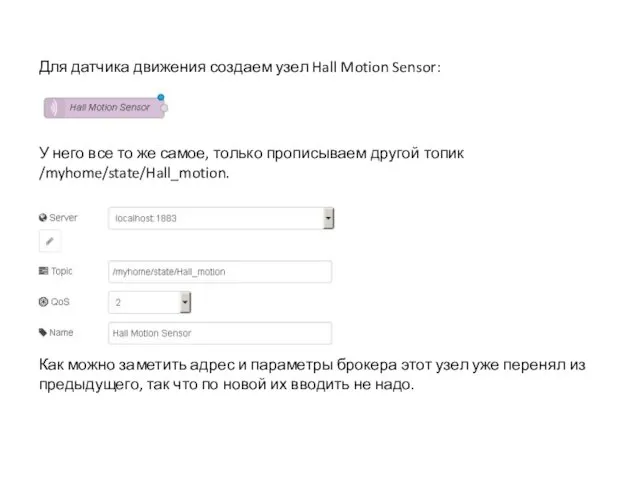
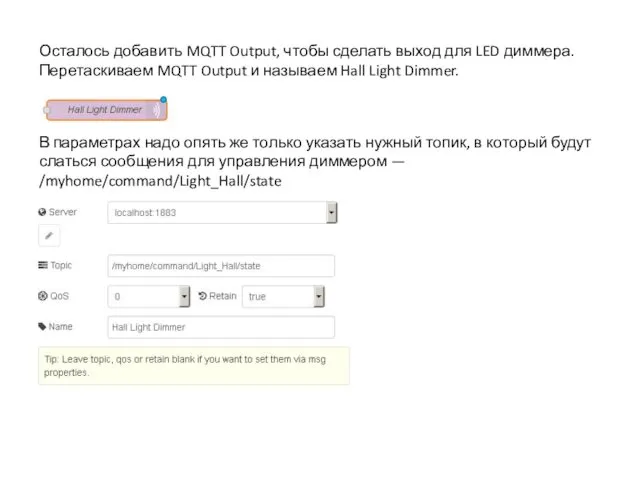
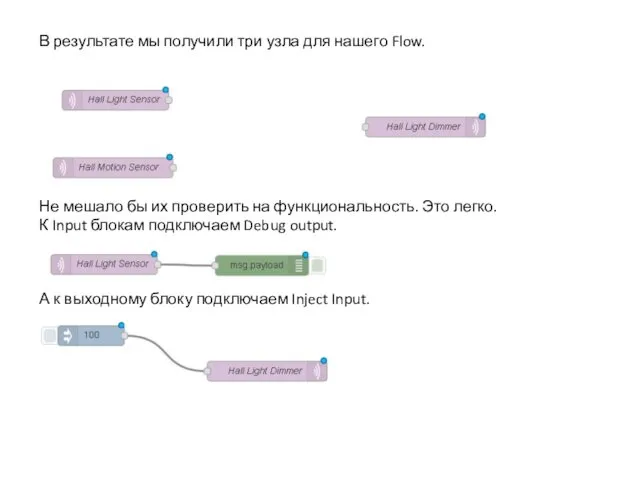
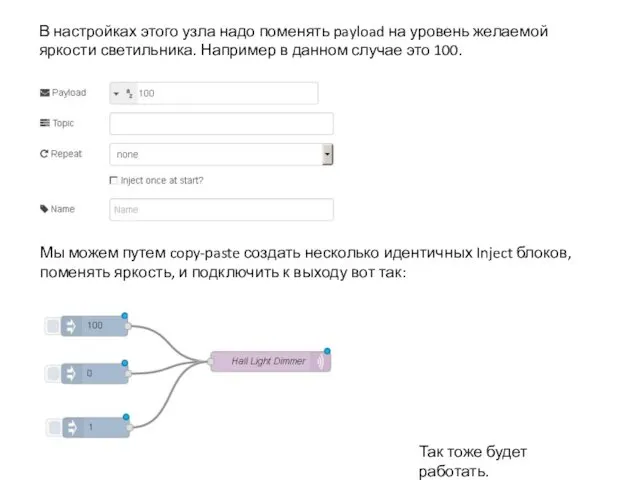
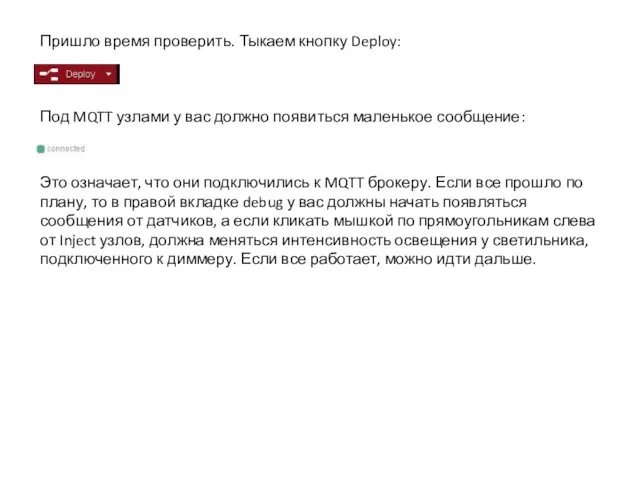

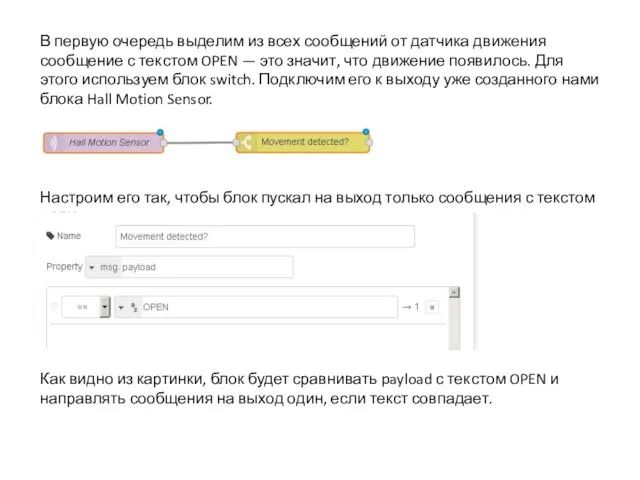
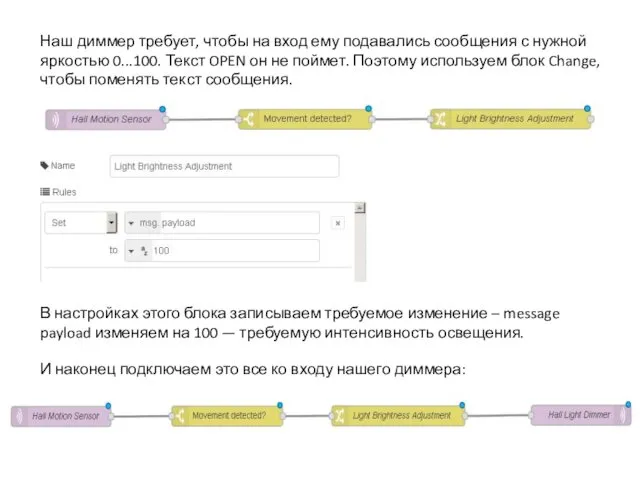
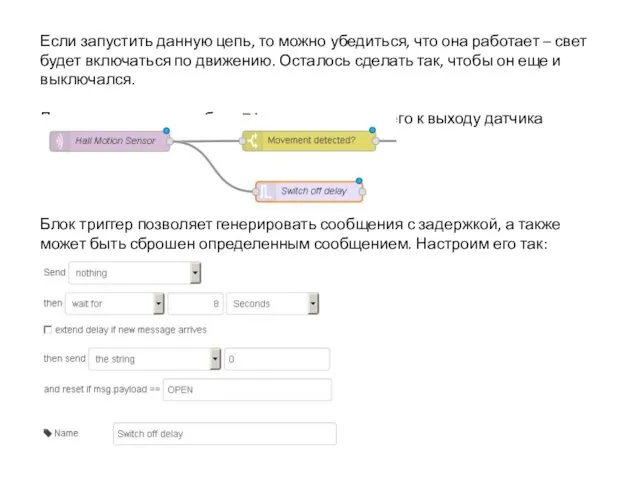

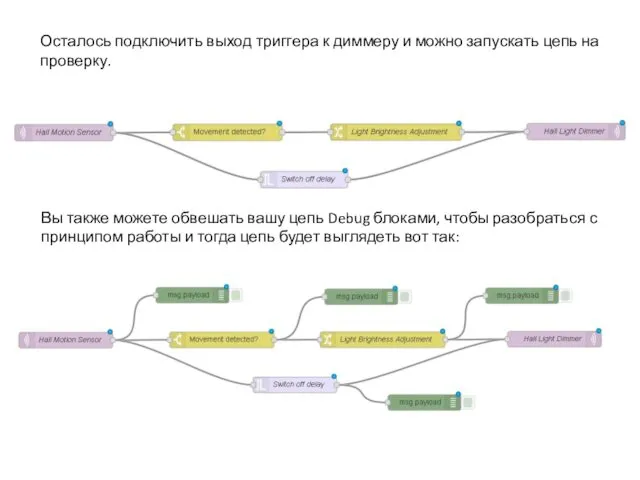
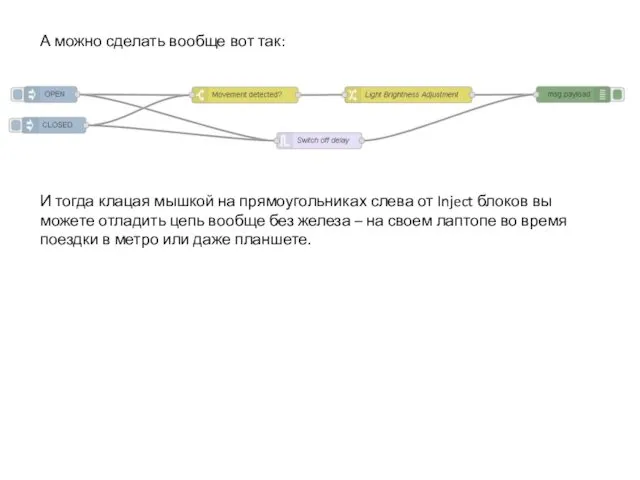

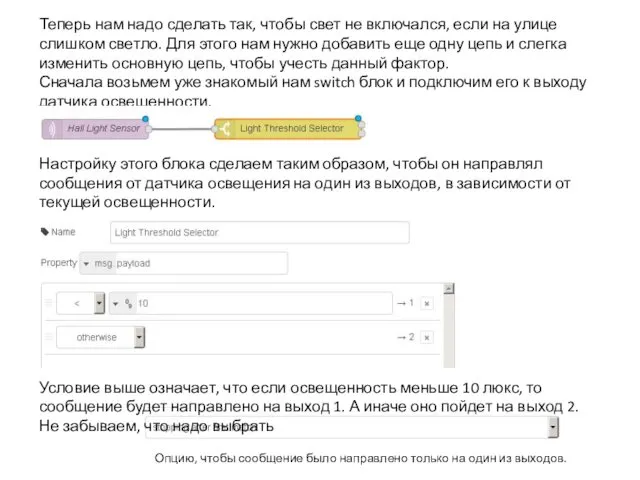

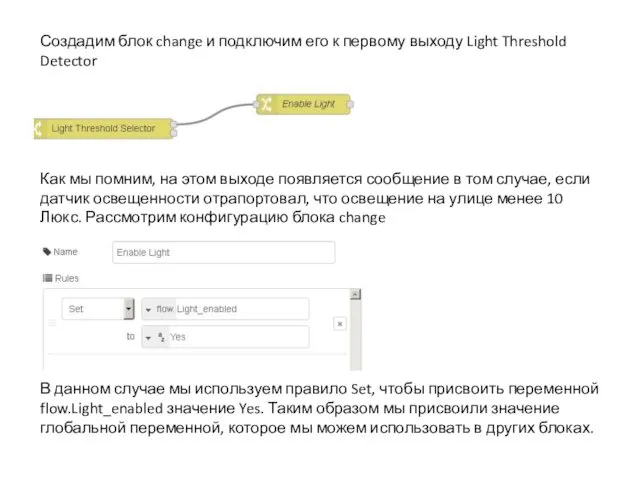
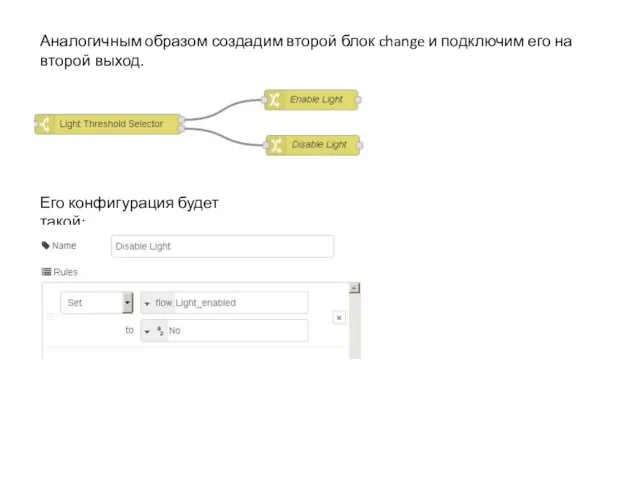
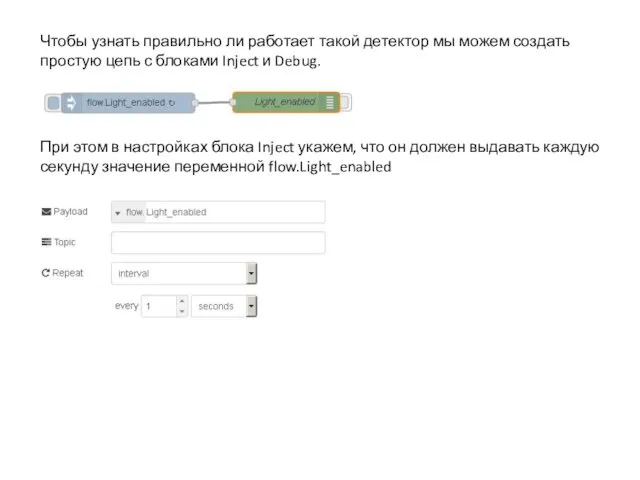
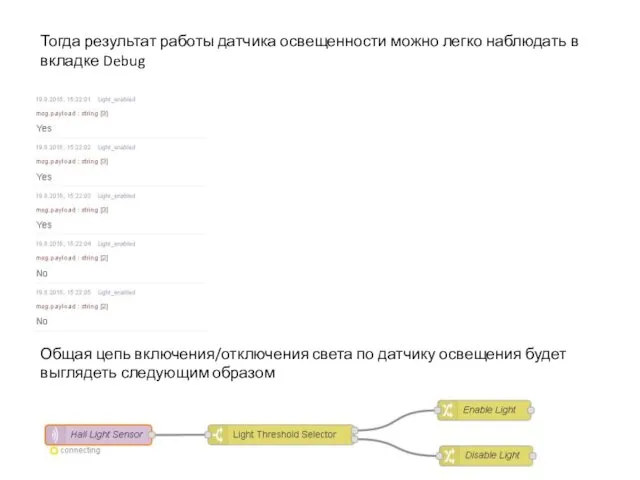
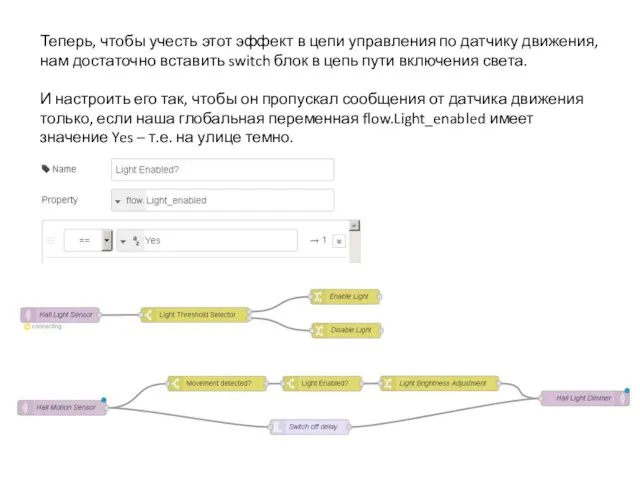

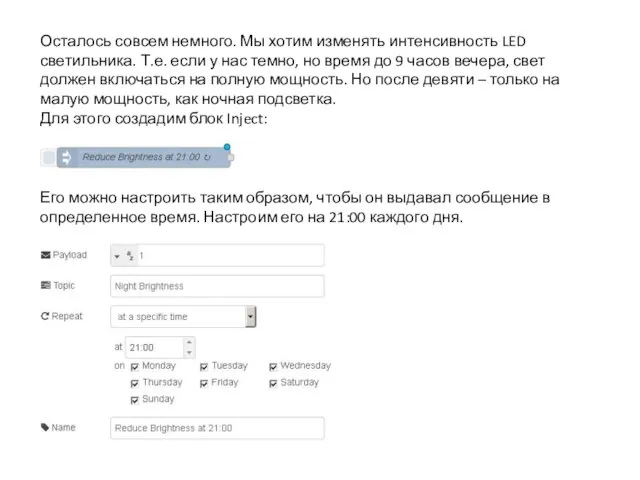
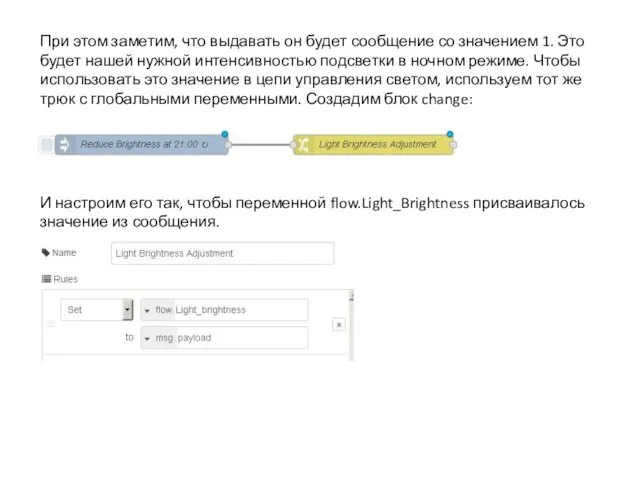
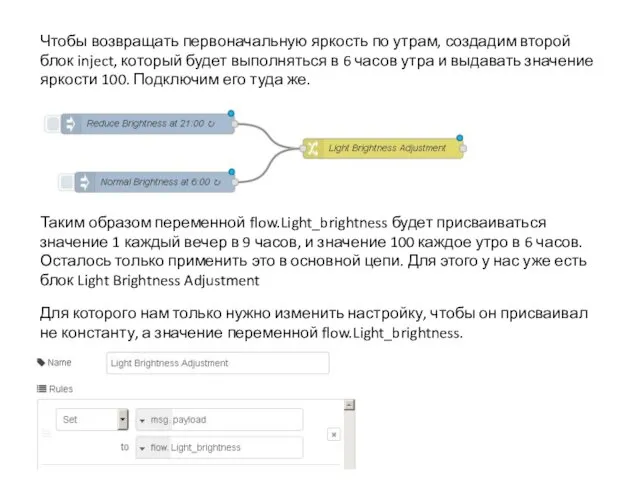
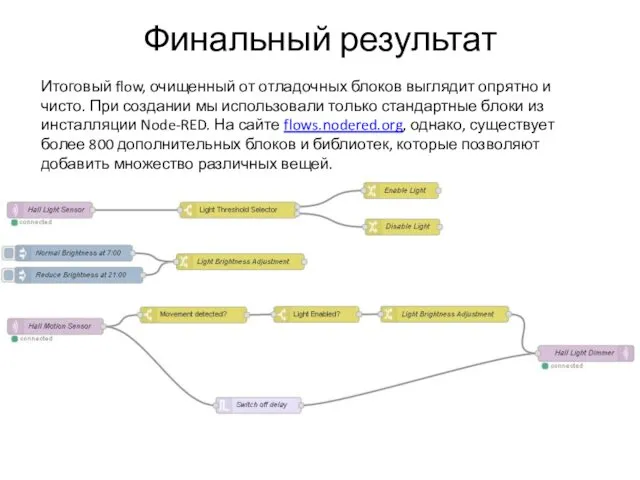
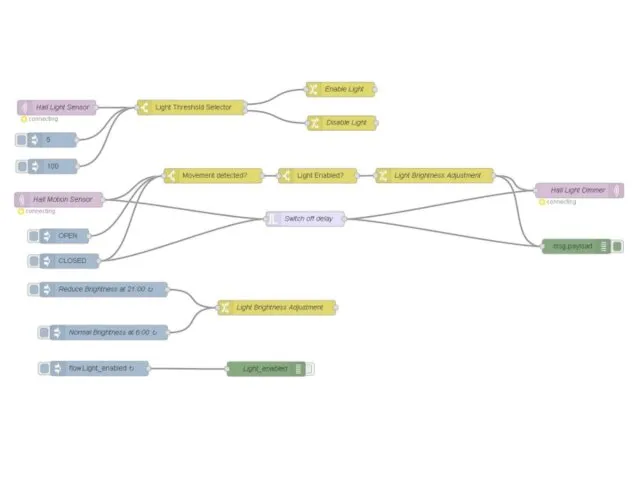
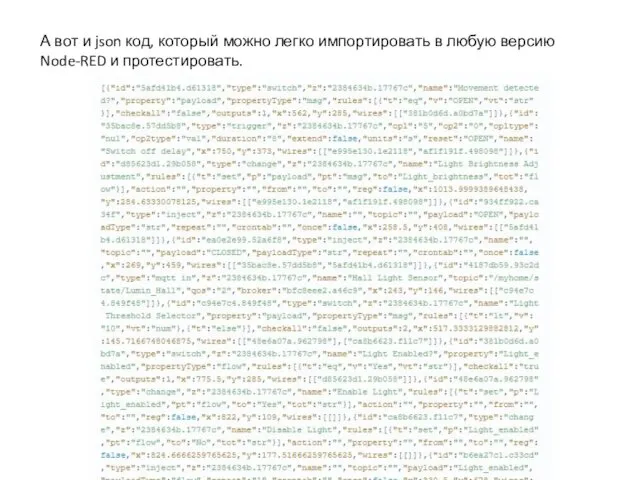

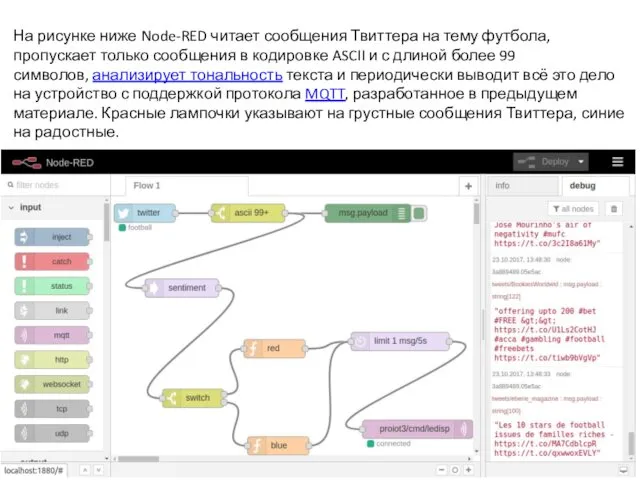
 Спирт этиловый
Спирт этиловый Boże Narodzenie
Boże Narodzenie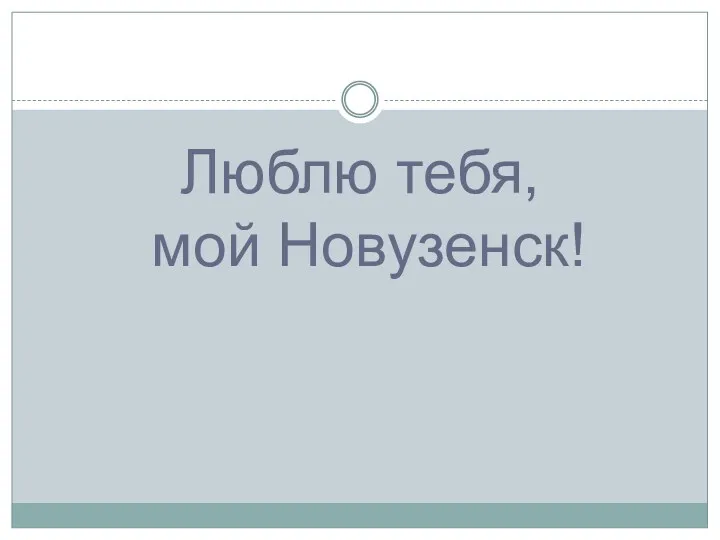 Презентация Новоузенские достопримечательности Люблю тебя, мой Новоузенск!.
Презентация Новоузенские достопримечательности Люблю тебя, мой Новоузенск!. Этика христиаества
Этика христиаества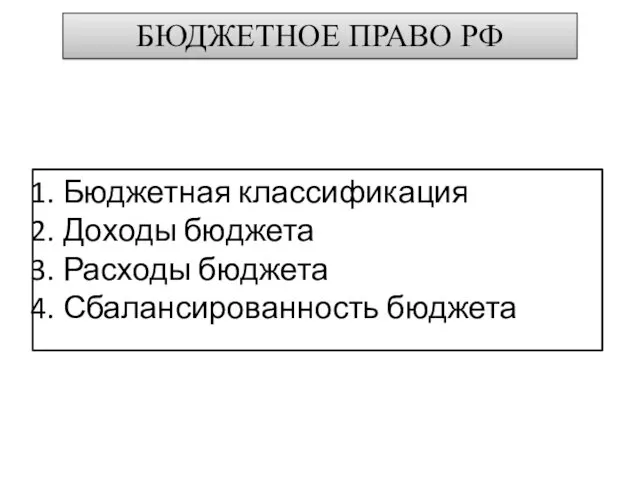 Бюджетное право РФ
Бюджетное право РФ Поэтический мир Сергея Есенина
Поэтический мир Сергея Есенина Турбомашины АЭС
Турбомашины АЭС Загадки - обманки. Презентация
Загадки - обманки. Презентация Александр III Миротворец 1881-1894
Александр III Миротворец 1881-1894 Общение_-_Основа_социального_вза
Общение_-_Основа_социального_вза С 30-летьем свадьбы поздравляю!
С 30-летьем свадьбы поздравляю! Педсовет Особенности современных форм, методов работы в ДОУ по развитию речи дошкольников
Педсовет Особенности современных форм, методов работы в ДОУ по развитию речи дошкольников презентация на тему Расскажу вам о своем деде
презентация на тему Расскажу вам о своем деде Гео- и гидротермальная энергетика
Гео- и гидротермальная энергетика Класифікація ступеня небезпеки об’єкта. Загальні відомості про посудини, резервуари та газгольдери
Класифікація ступеня небезпеки об’єкта. Загальні відомості про посудини, резервуари та газгольдери Презентация Стрекозы
Презентация Стрекозы Почему на гербе Карелии изображен медведь
Почему на гербе Карелии изображен медведь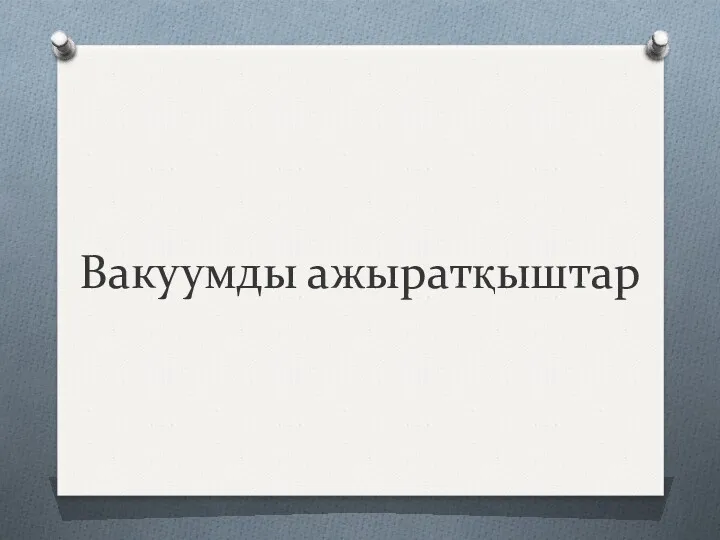 Вакуумды ажыратқыштар
Вакуумды ажыратқыштар Your Friends in School
Your Friends in School Детекторы
Детекторы Математическая игра Весёлая математика для учащихся 5-х классов
Математическая игра Весёлая математика для учащихся 5-х классов Люди и роботы. Насколько они похожи
Люди и роботы. Насколько они похожи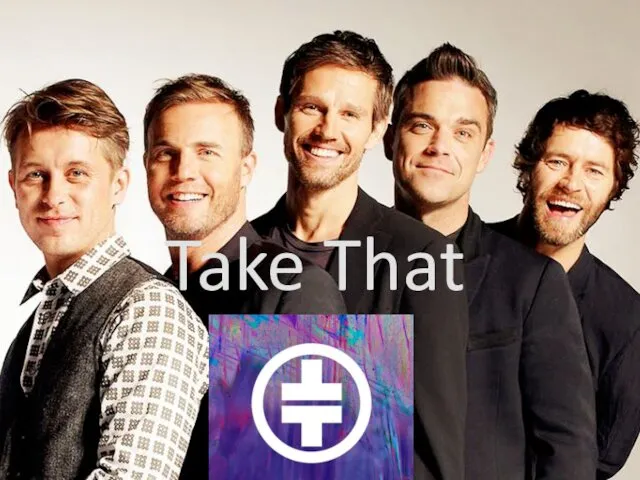 British pop rock band Take That
British pop rock band Take That Решение задач по теме Четырехугольники
Решение задач по теме Четырехугольники Презентация по теме Объявления
Презентация по теме Объявления Презентация Слава Армии Российской к занятию о Дне защитника Отечества
Презентация Слава Армии Российской к занятию о Дне защитника Отечества Составление экскурсионного маршрута по достопримечательным местам г. Саранска
Составление экскурсионного маршрута по достопримечательным местам г. Саранска Первый и второй этапы сестринского процесса
Первый и второй этапы сестринского процесса